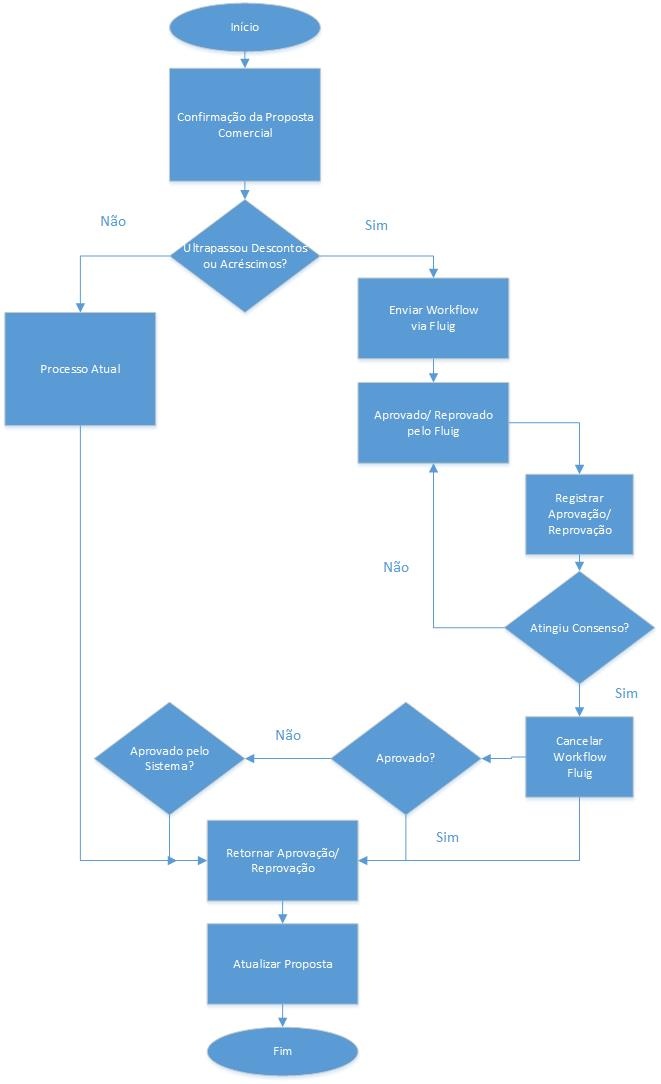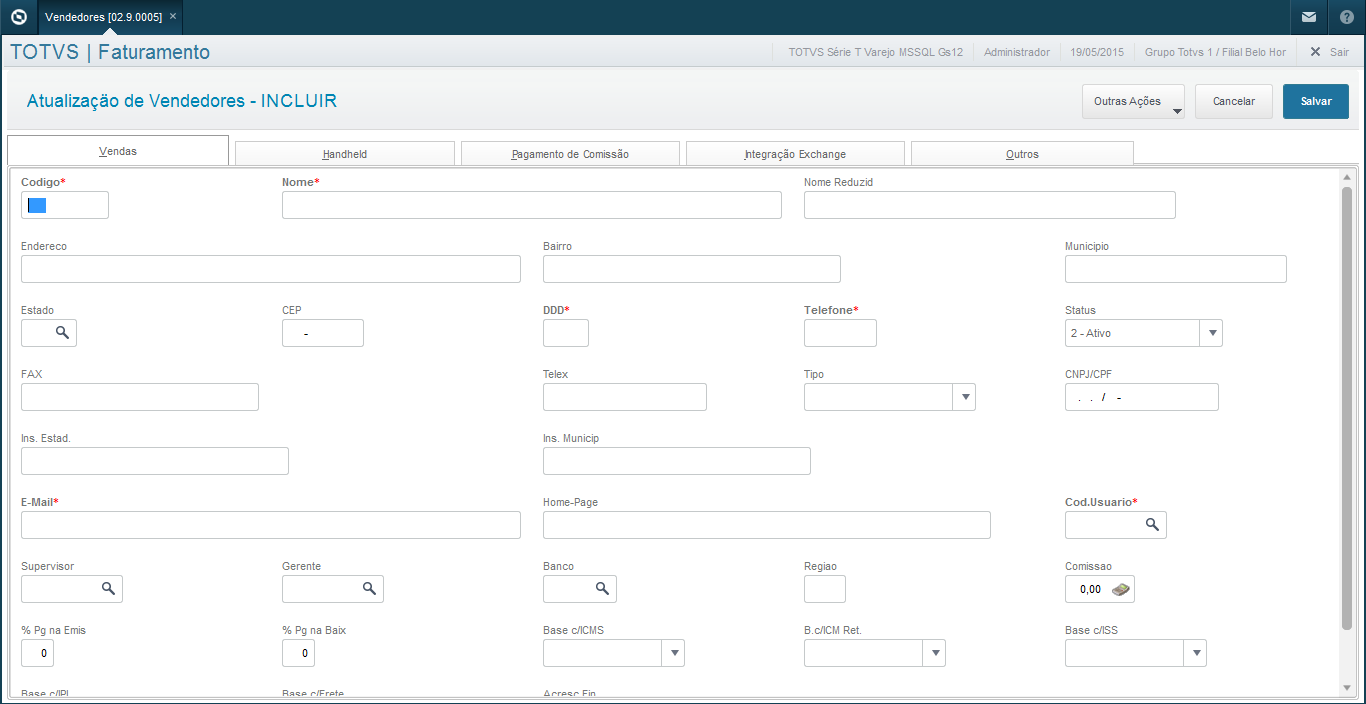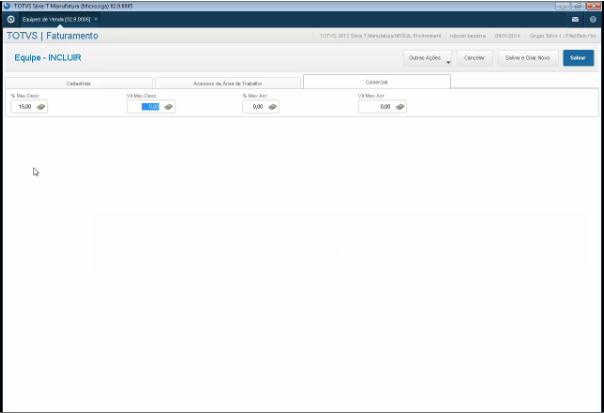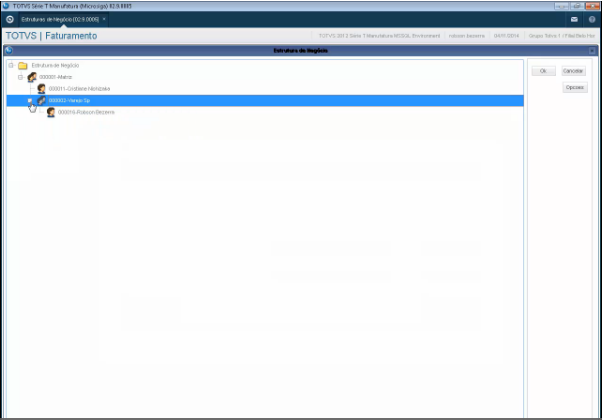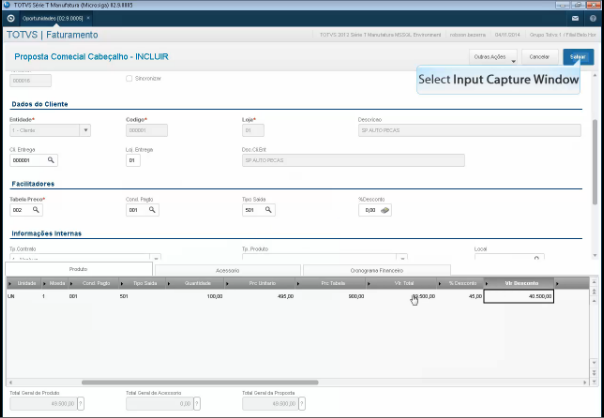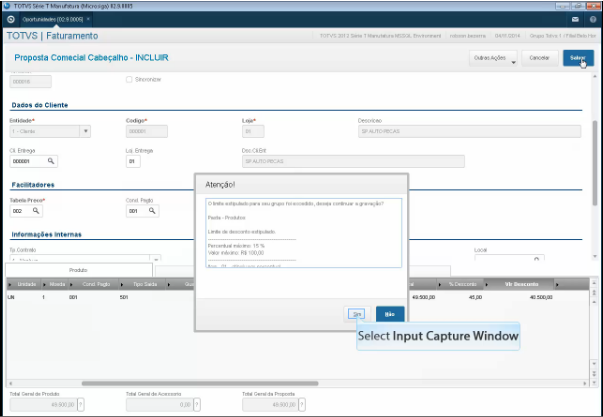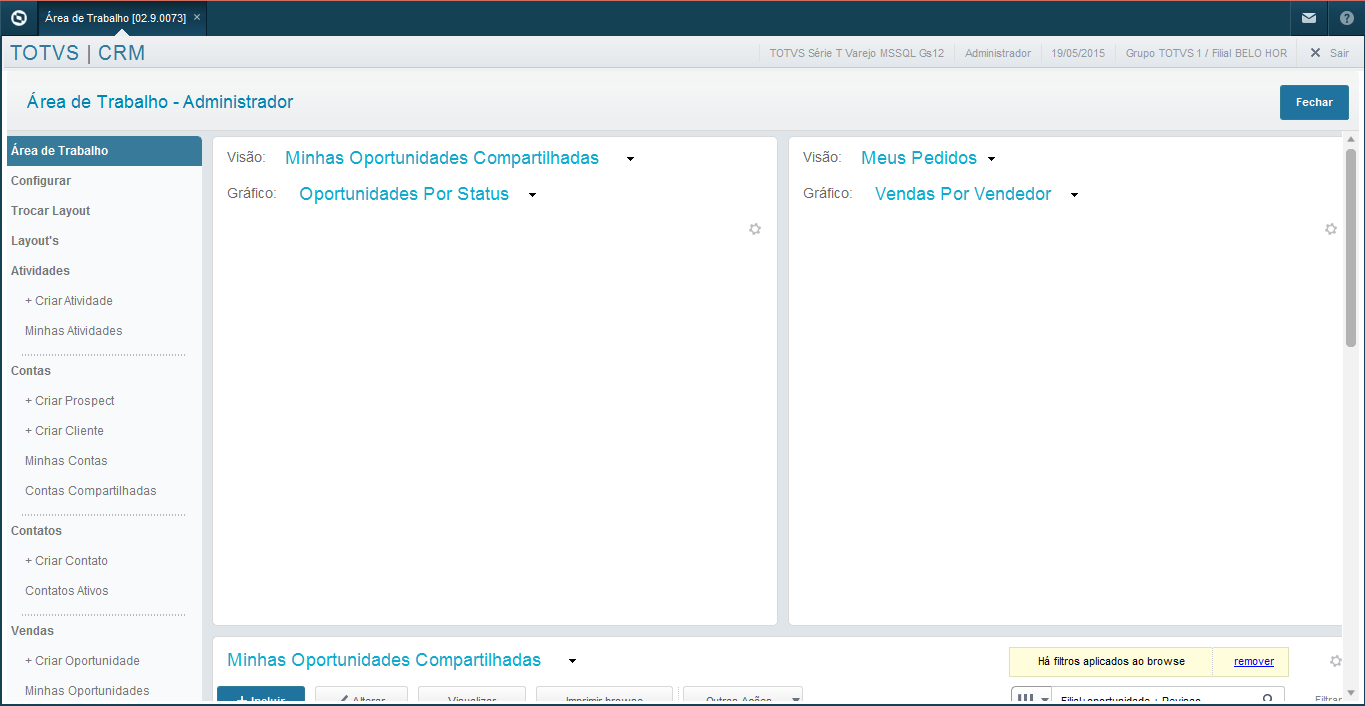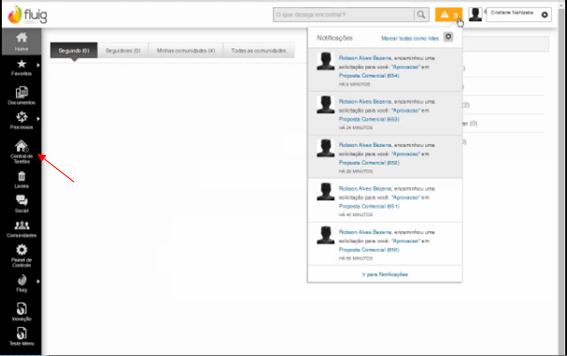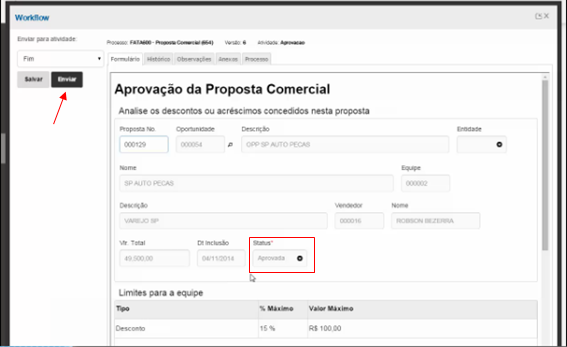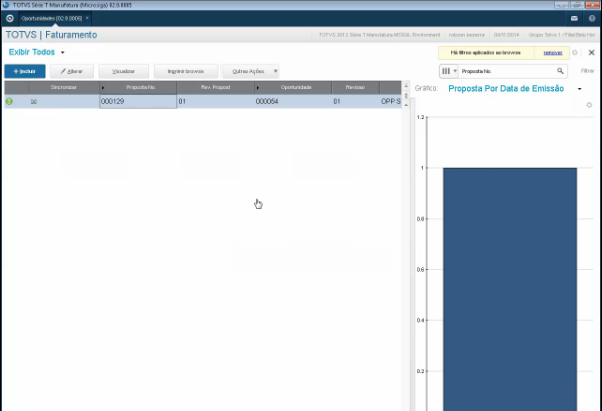Histórico da Página
...
O processo de aprovação da Proposta Comercial tem o propósito de impedir a concessão de descontos ou acréscimos acima de um percentual determinado nos itens da proposta, sem autorização do superior do vendedor responsável. Nestes casos, a solicitação de aprovação será enviada pelo processo de workflow do Fluig, permitindo assim o controle , durante a negociação de uma proposta comercial.
Esta rotina é utilizada pelos módulos Customer Relationship Management (SIGACRM), Gestão de Serviços (SIGATEC) e Faturamento (SIGAFAT).
...
- Possuir um ambiente Fluig;
- Possuir vendedor, equipe e unidade de negócio cadastrados;
- Possuir uma estrutura de negócio;
- Possuir um processo de venda.
Benefícios
Detalhar os benefícios do wokflow. Ex: Os principais benefícios O principal benefício na utilização deste processo são: é a possibilidade de obter mais controle na concessão de acréscimos e descontos pelas equipes comerciais, durante as negociações de venda de uma empresa.
Ambiente de Negócio
Segmento
...
| Deck of Cards | |||||||||
|---|---|---|---|---|---|---|---|---|---|
| |||||||||
|
Atividades do Processo
...
Atividade: Confirmação da Proposta Comercial
Descrição: Inclusão da proposta comercial no sistema.
Instrução: Cadastrar a proposta preenchendo todos os campos obrigatórios.
Atividade: Ultrapassou Descontos ou Acréscimos?
Descrição: O sistema faz a validação dos valores de descontos e acréscimos informados.
Instrução: Será apresentada uma mensagem na tela caso o valor tenha ultrapassado o limite permitido.
Atividade: Enviar Workflow via Fluig
Descrição: O workflow será enviado para o Fluig.
Instrução: Acessar o Fluig com o login do funcionário superior ao vendedor responsável pela proposta.
Atividade: Aprovado/ Reprovado pelo Fluig?
Descrição: Define se a proposta foi ou não aprovada pelo Fluig.
Instrução: Acessar a proposta bloqueada e alterar o status, indicando a aprovação ou reprovação.
Atividade: Registrar Aprovação/ Reprovação
Descrição: Após a alteração do campo Status, a alteração deverá ser salva.
Instrução: Salvar a proposta para envio do retorno ao Protheus.
Atividade: Atingiu Consenso?
Descrição: Define se o workflow foi aprovado por mais de 50% dos aprovadores.
Instrução: Acesse o Fluig e altere o status do workflow.
Atividade: Registrar Aprovação
Descrição:
Cancelar Workflow Fluig
Descrição: Após a aprovação de 50%, as solicitações dos demais aprovadores serão canceladas.
Instrução: Acesse o Fluig e cancele os workflows que ainda estiverem aguardando aprovação.
Atividade: Aprovado?
Descrição: O status do workflow será alterado.
Instrução: Verifique se está aprovado ou reprovado.Instrução:
Atividade: Retornar Aprovação/ Reprovação
Descrição: Se o workflow estiver aprovado, a resposta será enviada ao Protheus e a solicitação será movimentada no Fluig. Se não estiver aprovado, a proposta comercial permanecerá bloqueada no Protheus e deverá ser desbloqueada pelo sistema.
Instrução: Acesse o Protheus para verificar o status da Proposta Comercial.Instrução:
Atividade: Atualizar Proposta
Descrição: A proposta comercial será atualizada no Protheus.
Instrução: O status estará alterado para aprovada e a proposta comercial será desbloqueada.
Como Utilizar
Iniciando o Processo pelo Protheus
...
| Deck of Cards | ||||||||||||||||||||||||||||||||||||||||||||
|---|---|---|---|---|---|---|---|---|---|---|---|---|---|---|---|---|---|---|---|---|---|---|---|---|---|---|---|---|---|---|---|---|---|---|---|---|---|---|---|---|---|---|---|---|
| ||||||||||||||||||||||||||||||||||||||||||||
|
Movimentando e Consultando o Processo pelo Fluig
| Deck of Cards | ||||||||||||||||||||||||||||
|---|---|---|---|---|---|---|---|---|---|---|---|---|---|---|---|---|---|---|---|---|---|---|---|---|---|---|---|---|
| ||||||||||||||||||||||||||||
|
Movimentando e Consultando o Processo pelo Fluig
...
| effectDuration | 0.5 |
|---|---|
| id | samples |
| history | false |
| effectType | fade |
...
| default | true |
|---|---|
| id | 1 |
| label | Passo 1 |
...
...
| id | 2 |
|---|---|
| label | Passo 2 |
...
Clique duas vezes na solicitação gerada;
...
|
Como Integrar
Consulte os procedimentos para Liberar Processos no Protheus e Configurar Processos no Fluig através do link: Criando um novo Workflow no Protheus.
...
| id | 3 |
|---|---|
| label | Passo 3 |
Será aberto o Workflow com os dados do Período de Contrato e as opções de “Solicitar Justificativa”, “Aprovar” e “Reprovar” o Workflow. Caso queira solicitar uma justificativa para o Workflow no campo “Enviar para a atividade”, escolha Solicitar Justificativa e insira alguma informação (opcional) no campo Justificativa. Selecione o usuário para o qual você solicitará a Justificativa e em seguida clique no botão Salvar. Clique em Enviar, conforme a figura abaixo. Depois de enviar o Workflow, ele estará disponível para o usuário escolhido informar a justificativa.
| Card | ||||
|---|---|---|---|---|
| ||||
|
Como Integrar
Protheus
Liberar Processos
Fluig
Configurar Processos
Considerações
Informamos que é de suma importância conhecimento técnico para implantação do componente no Fluig. Caso necessite, sugerimos aquisição de horas de consultoria para auxiliar na Implantação desses componentes junto ao canal TOTVS que lhe atende ou através da Fluig Store.
...
Para mais informações sobre a integração Fluig x RM consulte: Fluig Framework.
...
| id | 4 |
|---|---|
| label | Passo 4 |
...
.
...